Печать фотографий и изображений на принтере imagePROGRAF-iPF750/760
Печать фотографий и изображений
Достаточно просто выбрать объект печати и процесс печати будет значительно упрощен.
• Простые настройки
Просто выберите тип печати из списка для получения оптимальных результатов печати.
• Печать выбранного
Выберите предварительные установки, соответствующие типу печатаемого документа.
Объекты печати для фотографий и изображений
|
|
Объект печати
|
Описание
|
|
|
|
|
Плакат
|
Лучшая настройка для печати плакатов. Печать с использованием ярких и эффектных цветов.
|
|
|
|
|
Фото (Цветной)
|
Подходит для печати фотографий, снятых при помощи цифровой камеры.
|
|
|
|
|
|
Точная цетопередача
|
Печать с уменьшением цветового контраста. Подходит для печати сканированных изображений или, если результаты печати слишком яркие.
|
• В зависимости от параметра Тип носителя некоторые опции Печать выбранного могут быть недоступны.
• Вы можете проверить значения установок для каждого режима печати, щелкнув на кнопке Отобразить настройки.
• Вы также можете выполнить точную настройку этих регулировок до необходимых значений.
• Кач. Печати
Выберите качество печати.
Режим печати определяется сочетанием качества печати и разрешения
|
Качество печати
|
Описание
|
|
Высшее
|
Установка для печати с наивысшим разрешением, когда качество наиболее важно. Печать занимает больше времени и требует больше чернил, чем при печати в других режимах, однако при этом обеспечивается высочайшее качество печати.
|
|
Выс.
|
Выберите эту установку для печати с высоким разрешением, когда качество наиболее важно. Печать занимает больше времени и требует больше чернил, чем при печати в режимах Стандарт или Быстрый, однако этот режим обеспечивает исключительное качество печати.
|
Печать фотографий и изображений (Windows)
|
Качество печати
|
Описание
|
|
Стандартное
|
Выберите эту установку для печати со стандартным разрешением, когда одинаково важны качество и скорость. Печать занимает меньше времени, чем печать в режимах Высшее или Выс.
|
|
Быстрый
|
Выберите эту установку для быстрой печати. Печать в черновом режиме поможет Вам увеличить эффективность работы при проверке макетов.
|
• Документ: Фотоснимок с цифрового фотоаппарата
• Размер страницы: 10 x 12 дюймов (254,0 x 304,8 мм)
• Бумага: Рулон
• Тип бумаги: Глянцевая повышенного качест. 200
• Ширина рулона бумаги: 10 дюймов (254,0 мм)
Выберите пункт Печать в меню приложения.
Выберите данный принтер в диалоговом окне, а затем откройте диалоговое окно драйвера принтера.
Убедитесь, что отображается вкладка Главная.
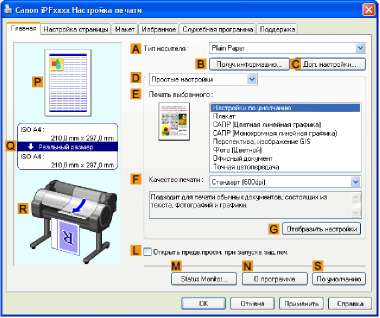
В списке Тип носителя выберите тип загруженной бумаги. В данном случае щелкните Глянцевая повышенного качест. 200.
В меню Тип носителя выберите тип бумаги, используемой для печати, такой как Glossy Paper, Coated Paper и т.д. Убедитесь, что выбранная Вами бумага загружена в принтер.
• Настройка типа бумаги в драйвере принтера и в соответствующих программах (а также на узле Панель управления) будет обновляться при установке программы Media Configuration Tool с диска User Software CD-ROM или при изменении информации о бумаге при помощи программы Media Configuration Tool.
Убедившись, что выбрана опция Простые настройки, выберите опцию Фото (Цветной) в списке Печать выбранного.
<<<назад
далее>>>
при использовании материалов ссылка на сайт компании awella.ru обязательна
Помогла информация на сайте ? Оставьте отзыв о работе нашей компании ! Это можно сделать в яндекс браузере и это простимулирует работников нашей компании (ответственные получат бонусы), которые собирали ее для вас! Спасибо !
|